
Gibt es eine Schaltfläche oder Information, die Sie der Touch-Leiste Ihres MacBook Pro hinzufügen möchten? Sie können und wir zeigen Ihnen, wie es geht.
Wir haben es Ihnen gezeigt So fügen Sie Ihrer Touch-Leiste Symbole hinzu oder entfernen sie Halten Sie sich an die Anpassungsoptionen von Apple. Dort gibt es eine überraschende Auswahl, aber es ist nicht unendlich, was bedeutet, dass Sie kein Glück haben, wenn Sie Skripts auslösen oder Tastaturkürzel mithilfe von Touch Bar-Schaltflächen ersetzen möchten. Glücklicherweise, BetterTouchTool (5 US-Dollar, kostenlose 45-Tage-Testversion) - damit können Sie Fügen Sie macOS leistungsstarke Gestensteuerungen hinzu - Jetzt können Sie über ein benutzerdefiniertes Menü alles, was Sie möchten, in die Touch-Leiste einfügen. Sie können Schaltflächen Tastaturkürzeln, programmspezifischen Funktionen oder fast allem anderen zuordnen, was Sie sich vorstellen können. Noch besser: Sie können diese Schaltflächen für jedes Programm spezifisch gestalten und so rückwirkend Touch Bar-Unterstützung zu Anwendungen hinzufügen, die sie sonst nicht hätten.
VERBUNDEN: So fügen Sie Symbole zur Touch-Leiste Ihres MacBook Pro hinzu oder entfernen sie
Starten Sie die neueste Version von BetterTouchTool zum ersten Mal und Sie sehen eine neue Schaltfläche in der Steuerleiste der Touch Bar.

Tippen Sie auf diese Schaltfläche und sie wird zum linken Bereich der Touch-Leiste erweitert, der ansonsten von App Controls belegt wird. Hier können Sie beliebige Schaltflächen einfügen.

VERBUNDEN: Von Pac-Man zu Pianos: Die dümmsten Touch Bar-Apps, die wir finden konnten
Ich habe ein Widget für die verbleibende Akkulaufzeit und eine Schaltfläche hinzugefügt, mit der eines der folgenden Programme gestartet wird dümmste Touch Bar Apps, die ich finden konnte . Sie können auch Schaltflächen hinzufügen, die nützliche Dinge starten. Hier ist wie.
Fügen Sie der Touch-Leiste Schaltflächen hinzu
Um Ihrer Touch Bar eine benutzerdefinierte Schaltfläche hinzuzufügen, öffnen Sie das Fenster mit den BetterTouchTool-Einstellungen und gehen Sie zum Abschnitt „Touch Bar“. Klicken Sie unten auf die Registerkarte „+ TouchBar-Schaltfläche“, um Optionen für eine benutzerdefinierte Schaltfläche anzuzeigen.
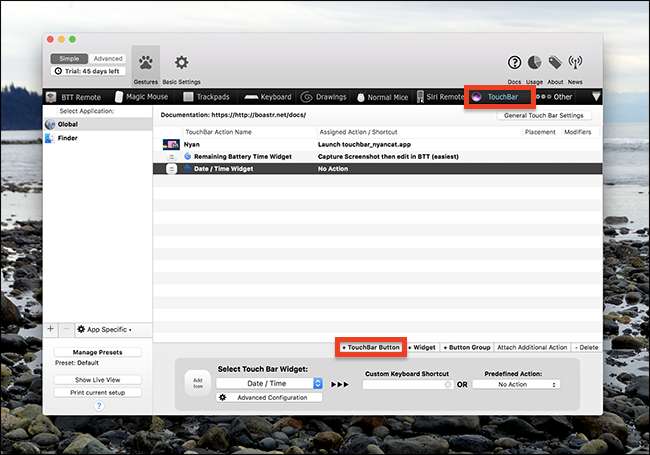
Sie können links ein Symbol und einen Namen auswählen. Klicken Sie auf "Erweiterte Konfiguration" und Sie können eine Farbe für die Schaltfläche auswählen. Rechts können Sie auswählen, ob diese Schaltflächen eine Tastenkombination oder eine andere vordefinierte Aktion auslösen.

Wenn Sie BetterTouchTool bereits verwendet haben, haben Sie eine Vorstellung davon, welche Aktionen ausgelöst werden können. Wenn nicht, wissen Sie, dass es unzählige Optionen gibt.
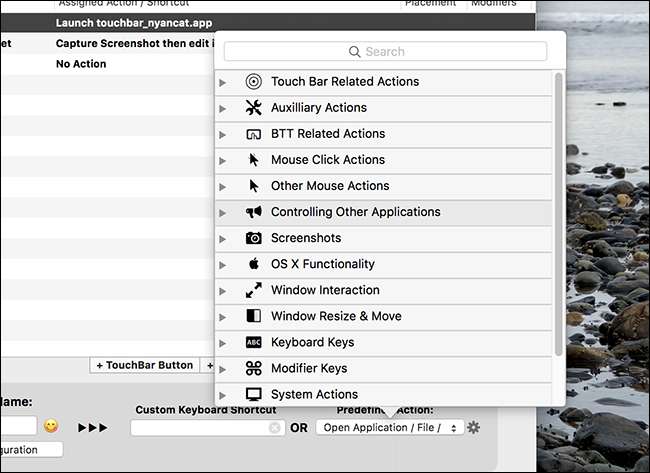
Sie können eine Schaltfläche erstellen, um Programme zu starten, die Größe von Fenstern zu ändern, Screenshots zu machen, Ihren Computer herunterzufahren, ein Skript zu starten oder sogar Mausklicks zu emulieren. BetterTouchTool kann einer Schaltfläche so gut wie alles zuordnen. Entdecken Sie die Optionen und Sie werden sehen, was wir meinen.
Widgets hinzufügen
Sie können BetterTouchTool auch verwenden, um der TouchBar Widgets hinzuzufügen. Diese funktionieren genau wie Schaltflächen - Sie können ihnen eine Aktion zuweisen -, zeigen jedoch auch Informationen an. Klicken Sie einfach auf die Option "+ Widget", die sich direkt neben der Option "+ TouchBar-Schaltfläche" befindet.

Standardmäßig werden nicht viele Widgets angeboten, aber die vorhandenen sind ziemlich nützlich.
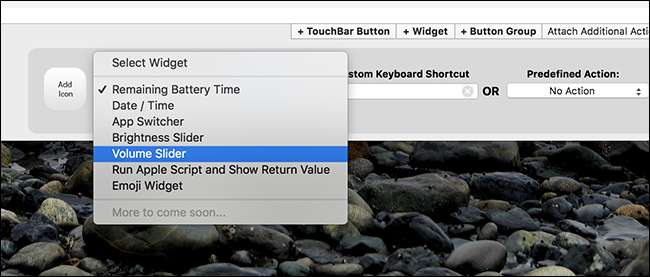
Das Widget "Verbleibende Akkulaufzeit" zeigt die Akkulaufzeit in der Touchbar an. Sie sehen Schieberegler für Lautstärke und Helligkeit (obwohl ich es vorziehe Stellen Sie Lautstärke und Helligkeit in einer Geste ein ). Und es gibt sogar die Möglichkeit dazu Apps über die Touch Bar wechseln oder starten aus BetterTouchTool heraus, was gut ist, weil BetterTouchTool und andere Anwendungen zum Wechseln zwischen Anwendungen nicht gut zusammenspielen. Und wenn nichts davon das ist, was Sie wollen, können Sie das Ergebnis von allem ausgeben, was in AppleScript zusammengestellt ist.

VERBUNDEN: So passen Sie Lautstärke und Helligkeit in einer Geste auf der MacBook Pro Touch Bar an
Es ist einfach, viel Platz mit diesen Dingen zu füllen, und einige davon sind ziemlich nützlich. Finden Sie heraus, welche Kombination für Sie am besten geeignet ist!
App-spezifische Schaltflächen hinzufügen
Bisher haben wir universelle Schaltflächen hinzugefügt, die unabhängig davon angezeigt werden, welche Anwendung geöffnet ist. Sie können aber auch app-spezifische Schaltflächen und Widgets hinzufügen.
Ich bin ein großer Fan von Civilization V. Derzeit ist es ein altes Spiel, und es ist unwahrscheinlich, dass ein Update mit Touch Bar-Kompatibilität angezeigt wird. Egal: Ich kann meine eigenen hinzufügen. Im linken Bereich von BetterTouchTool können Sie benutzerdefinierte Schaltflächen für jede gewünschte Anwendung erstellen. Klicken Sie einfach auf das Symbol „+“ unter dem Bedienfeld, um eine Anwendung hinzuzufügen, wählen Sie sie aus und fügen Sie die gewünschten Schaltflächen hinzu.
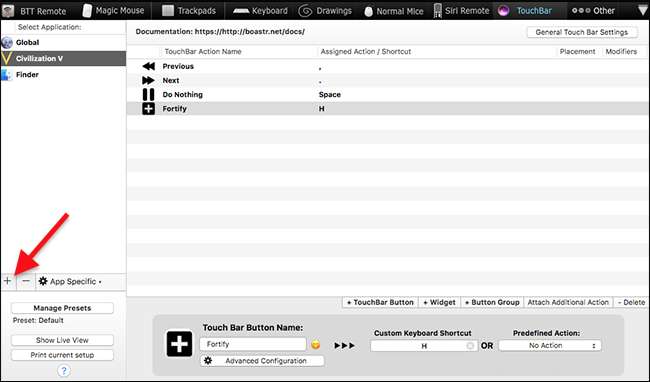
Diese Schaltflächen werden nur angezeigt, wenn das Programm geöffnet ist, sodass Sie der für dieses Spiel spezifischen Touch-Leiste Funktionen hinzufügen können. Hier habe ich einige Schaltflächen für grundlegende Spielbefehle hinzugefügt.

Sie können die Schaltflächen zuordnen, um zu tun, was Sie wollen. Machen Sie also weiter: Werden Sie kreativ. Dadurch wird der ansonsten leere Bereich auf Ihrer Touch-Leiste beim Ausführen älterer Software viel nützlicher.







